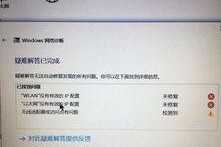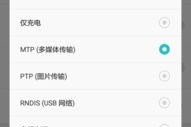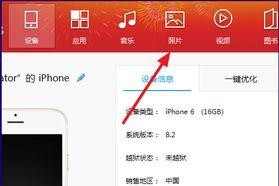亲爱的读者,你是不是也遇到了这样的烦恼:WD移动硬盘突然间读取不了了?别急,今天就来给你支支招,让你轻松解决这个问题!
一、检查连接线,是不是粗心大意了?

首先,你得确认是不是因为连接线出了问题。有时候,我们可能因为长时间使用,导致连接线松动或者损坏。所以,第一步就是检查一下你的移动硬盘和电脑之间的连接线,看看有没有断裂或者接触不良的情况。如果发现问题,赶紧换一根新的连接线试试看。
二、格式化,重装系统,你真的试过吗?

如果连接线没问题,那可能就是硬盘本身的问题了。这时候,你可以尝试格式化硬盘。不过,请注意,格式化会清除硬盘上的所有数据,所以请确保你有备份重要文件。
1. Windows系统:右键点击“此电脑”,选择“管理”,然后点击“磁盘管理”。找到你的WD移动硬盘,右键点击,选择“格式化”。
2. Mac系统:打开“磁盘工具”,找到你的WD移动硬盘,点击“抹掉”,然后按照提示操作。
如果格式化后还是无法读取,那可能就是系统的问题了。你可以尝试重装系统,或者更新系统到最新版本。
三、检查硬盘是否损坏,专业工具来帮忙

如果以上方法都试过了,问题依旧,那么很可能是硬盘本身出现了物理损坏。这时候,你需要借助一些专业工具来检测硬盘的健康状况。
1. CrystalDiskInfo:这是一款免费的硬盘检测工具,可以帮你查看硬盘的健康状态、温度等信息。
2. HDDScan:这款工具可以检测硬盘的坏道,如果你发现硬盘有坏道,那么很可能就是硬盘本身的问题。
四、恢复数据,别慌,还有希望
如果硬盘无法读取,最让人心疼的可能就是丢失了重要数据。别慌,这时候你需要借助一些数据恢复工具来尝试恢复数据。
1. Recuva:这是一款免费的数据恢复软件,可以恢复被删除、格式化或者损坏的文件。
2. EaseUS Data Recovery Wizard:这款软件功能强大,可以恢复多种类型的数据,包括图片、文档、视频等。
五、预防为主,定期检查硬盘健康状况
为了避免类似的问题再次发生,我们需要定期检查硬盘的健康状况。以下是一些建议:
1. 定期备份:将重要数据备份到其他存储设备,以防万一。
2. 避免暴力使用:不要频繁地拔插硬盘,以免损坏连接线。
3. 保持环境清洁:避免将硬盘放在潮湿、高温或者有灰尘的环境中。
4. 定期检查:使用硬盘检测工具定期检查硬盘的健康状况。
亲爱的读者,以上就是关于WD移动硬盘读取不了怎么办的详细解答。希望对你有所帮助!如果还有其他问题,欢迎在评论区留言哦!